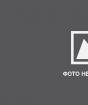Labe greblate: modem ADSL ZTE ZXV10 W300. Labe greblate: modem ADSL ZTE ZXV10 W300 Zte zxv10 w300 care sursă de alimentare
Modem ADSL ZTE ZXV10
W300
este un punct de acces la rețeaua web și este destinat clienților MGTS care doresc să primească acest serviciu în prezența comunicațiilor telefonice la nivel de oraș. Dispozitivul Myth este proiectat pentru conectarea la o rețea cu fir și fără fir, atât acasă, cât și în birourile mici.
ZXV10 W300 are următorul aspect:
- pe panoul frontal sunt noua indicatoare luminoase care te anunta despre starea uneia sau alteia functii a dispozitivului;
- pe panoul din spate sunt patru porturi Ethernet, un port ADSL (conexiune la o linie telefonică), un buton de pornire, un buton pentru a activa și opri rapid funcția Wi-Fi, un buton pentru a reseta dispozitivul la setările din fabrică, un conector de alimentare;
- situat pe partea laterală a dispozitivului Port USB 1.1
Are foarte mic dimensiunile de gabarit si design frumos.
Caracteristicile tehnice ale modemului ZTE ZXV10 W300
- Tip dispozitiv - modem ADSL, router Wi-Fi.
- Suport standard ADSL2 - da.
- Standarde de criptare a datelor. WEP, WPA, WPA2.
- Opțiuni de interfață web - da.
Interfata utilizator:
ZXV10 W300
- standard de transfer de date - 802.11b și 802.11g;
- viteza maxima de transfer de date - pana la 54 Mbit/s;
- antenă - încorporată nedemontabilă.
- cantitate - 4 buc.;
- marcarea conectorului - RJ-45;
- viteza de transfer de date - 10 / 100 Mbit/s;
- standard - BaseT Ethernet.
- numărul de porturi - 1;
- standard acceptat - 1.1


Conectarea la o linie telefonică:
- numărul de porturi - 1;
- conector standard - RJ-11.
Informații suplimentare:
Citeste si
Cum să imprimați documente de pe un iPhone pe o imprimantă Ritmul modern de viață se accelerează de la an la an, iar dezvoltarea tehnologiei contribuie la acest lucru. Pentru majoritatea oamenilor, există o nevoie zilnică de a imprima documente, cărți, fotografii. Nu întotdeauna pentru...


Înregistrăm videoclipuri de pe ecran folosind aplicații interesante. Anterior, am scris cum să faci o captură de ecran, dar uneori o fotografie nu este suficientă și trebuie să înregistrezi întregul videoclip. De exemplu, cum să faci ceva într-un program de pe computer, să înregistrezi un videoclip online și...


Cum să introduceți o cartelă SIM și o unitate flash în Xiaomi Redmi 4. Populara companie chineză Xiaomi a lansat astăzi mai multe linii de telefoane, inclusiv modele atât de populare precum Xiaomi Redmi 4A, Xiaomi Redmi 3s, Xiaomi Redm...


De ce computerul nu vede fotografii de pe iPhone Sistemul dvs. de operare recunoaște iPhone-ul la fel ca o cameră digitală și poate copia imagini de pe acesta exact ca de pe un card de memorie un cablu și prin sursă..


Astăzi vom vorbi despre cum să vă deconectați smartphone-ul Android de la contul Google la care doriți să vă conectați pentru a utiliza sincronizarea și serviciile gigantului de internet Google (nici măcar nu puteți descărca aplicația de pe Play Market fără...
Dimensiuni. 190x130x35 mm.
- modem ZTE
ZXV10
- cablu de corecție RJ-11 - 2;
- cablu de corecție RJ-45 - 1;
- Splitter ADSL - 1;
- adaptor de alimentare;
- documentatia tehnica.
Configurarea modului router ZTE ZXV10 W300
(Promsvyaz M-200)
Setări la modul router ZTE ZXV10 W300(Promsvyaz M-200A)
Configurarea Wi-Fi pe un modem ZTE W300 | Instrucțiuni de la MTS
Citeste si


Cum să vizualizați fotografii în iCloud și să le încărcați pe computer sau iPhone Cum să vizualizați fotografii în iCloud și să le încărcați pe computer sau iPhone Folosind serviciul oficial iCloud de la Apple, nu va fi dificil să sincronizați tot ce rămâne pentru clientul nostru...


Apple răspunde la Spotify și contestă afirmația că este o inovație uluitoare. Nu există nicio îndoială că lansarea Apple App Store în 2008 a schimbat pentru totdeauna modul în care interacționăm cu telefoanele noastre. Oferta pe care App Store o oferea la acea vreme era...


Schimbarea vocii folosind Sony VegasSony Vegas vă permite să lucrați nu numai cu videoclipuri, ci și cu înregistrări audio. Nu va fi dificil să faci o tăietură în editor și să aplici efecte sunetului. cum să tăiați și să lipiți o imagine în sony vegas pro 13...


Au dispărut vremurile în care puteai să descărcați o melodie pe dispozitiv și să o setați ca ton de apel. S-ar părea că odată cu dezvoltarea pieței smartphone-urilor, acest proces va deveni mai ușor decât a fost pe Nokia 3300. Dar, de fapt, metodele de setare a unei melodii pe telefon...


Cum să vă schimbați numărul portofelului qiwi O caracteristică distinctivă a sistemului de plată Qiwi este că numărul de telefon se potrivește cu numărul portofelului electronic. De aceea apar adesea întrebări: „Cum pot schimba numărul de telefon din portofelul meu Qiwi?” Este posibil...
Cum se configurează Wi-Fi pe modem ZTE W300 pentru a opera serviciul" Internet de acasă de la MTS"? Află de la noi.
Instrucțiuni pentru configurarea routerului ZTE ZXV10 W300
Înainte de a începe configurarea funcției wireless
modemul ZXV10
W300, trebuie să faceți modificări la protocolul TCP/IPv4 de pe computer. Pentru a face acest lucru, în funcție de sistemul de operare instalat, aveți nevoie de:
- accesați conexiunile de rețea, selectați „Conexiune la zonă locală” și faceți clic dreapta pe pictogramă, apelați meniul contextual, accesați „Proprietăți”;
- în ecranul de setări care apare, selectați tipul de protocol necesar și faceți clic pe butonul „Proprietăți”;
- Apoi, ar trebui să bifați caseta „Utilizați următoarea adresă IP”;
- setați manual valorile în câmpuri:
- adresa IP - 192.168.1.2;
- masca de subrețea - 255.255.255.0;
- gateway principal - 192.168.1.1;
- server DNS preferat - 195.34.31.50;
- server DNS alternativ (secundar) - 62.112.106.130;
Acum puteți continua direct la configurarea accesului wireless. Pentru a face acest lucru aveți nevoie de:
- pentru a verifica conectarea corectă a cablului de conectare (cordon de corecție) al modemului ZTE ZXV10 W300 la computer sau laptop;
- determinați dacă alimentarea este pornită pe router;
- în bara de adrese a oricărui browser (de exemplu, Opera) introduceți valoarea 192.168.1.1;
- în pagina care se deschide pe ecran, introduceți login-ul și parola în câmpurile de solicitare
ZXV10
W300 (implicit este admin).
După ce sistemul verifică corectitudinea datelor, browserul dumneavoastră va deschide fereastra principală de setări (după fiecare modificare efectuată, nu uitați să o confirmați făcând clic pe butonul „Trimite”). Pentru a configura accesul la rețeaua wireless trebuie să:
- În partea de sus a ecranului, accesați fila „Wireless”.
- În elementul „Configurare” din bara laterală, bifați câmpul „Activare AP”, iar în câmpul „SSID primar” indicați numele rețelei dvs.
- În fila „Multiple SSID”, setați vizibilitatea rețelei bifând câmpul „Enable Multiple SSID”.
- Pentru a configura securitatea, trebuie să accesați fila „Securitate”. Aici puteți selecta una dintre metodele prezentate de producător pentru a proteja rețeaua împotriva accesului neautorizat (se recomandă standardul WPA). În partea de jos a ecranului, bifați caseta „PSK String”, iar în câmpul „String”, introduceți codul de acces (trebuie să conțină litere mari și mici, cifre și trebuie să aibă cel puțin 8 caractere).
După ce ați făcut toate modificările, faceți clic pe butonul „Reporniți AP”.
Procesul de configurare a Wi-Fi pe router este finalizat. Acum nu mai rămâne decât să deconectați cordonul de corecție, să deschideți lista de rețele wireless disponibile și să vă conectați la routerul ZTE ZXV10 W300 introducând codul de acces.
Vizualizări postare: 10
Sunt abonat STREAM Internet. A apărut sarcina de a schimba modemul USB într-un modem cu funcții de comunicare prin LAN și Wi-Fi. Am navigat pe web și m-am hotărât pe 3 modele:
1)ZTE ZXDSL 531V
2)ZTE ZXV10 W300
3) HUAWEI Echolife HG520
Modelele rămase ușor accesibile de la Acorp și ASUS au fost neplăcut surprinse de grosimea subiectelor de pe forumuri unde se discută erori de modem și care firmware are mai puține erori (nu s-a vorbit deloc despre cele fără glitch).
Privind în viitor - Apropo, puteți citi despre majoritatea celorlalte modemuri din apropiere.
Ca urmare, HuaWei (numărul 3) a renunțat pentru că s-a dovedit a fi dificil de obținut + un număr mic de utilizatori (prin urmare, există puține recenzii) + aceasta este prima experiență a HuaWei în această clasă de dispozitive - așa că a renunțat în general.
531 ZTE este un modem care a fost testat timp de doi ani de funcționare. Plus ca are o antena externa pentru Wi-Fi. Este la modă și util (în teorie). Pe de altă parte, există rapoarte destul de frecvente că modemul își resetează setările la setările din fabrică. În plus, „port forwarding” nu funcționează pentru mulți oameni - trebuie să-l refașeze. În plus, conexiunea nu este întotdeauna stabilă - mulți au fost ajutați doar prin flash-ul la configurațiile de la ALTE MODEME de pe același chipset.
ZTE W300 este un model nou cu un nou chipset. În plus, consumul de energie mai mic și funcții noi. Dezavantajul este că mai puțini utilizatori = mai puțini parteneri de rezolvare a problemelor. Adevărul sunt acele probleme. Din câte îmi amintesc, acest modem nu este complet compatibil cu DynDNS. Nici măcar nu știu foarte bine ce este, dar, după cum am fost asigurat, dacă nu am de gând să instalez un server în spatele acestui modem, nu-mi pasă. O mai multe probleme Cumva nu am citit cu el (oh, nu - la începutul lui ianuarie 2009, un lot defecte de modemuri era în vânzare - din câte știu, era deja confiscat).
Așa că pentru mine am decis să iau model nou, dar dacă vin la STREAM și acolo este doar 531, ia 531. Am avut doar W300, așa că am luat modemul. Taxat 1.720 de ruble.
am ajuns acasa. Din moment ce știam deja ce să fac, m-am dus să actualizez configurația de pe disc (apropo, băiatul de la serverul STREAM a spus același lucru), și acolo.... FĂRĂ FIȘIER DE CONFIG!
Motivul este banal - configurația STREAM este deja la vânzare la nivelul setărilor din fabrică, așa că Modemul este gata de utilizare aproape imediat- trebuie doar să introduceți numele și parola pentru a accesa STREAM. Aici trebuie spus că STREAM-urile sunt grozave, dar pregătirea personalului și actualizarea resurselor rețelei sunt șchioape. Trebuie să explicăm oamenilor ce este deja în vânzare și noua versiune modem - cu firmware gata făcut.
Deci, în 20 de minute de la sosirea acasă, eram deja online folosind noul modem :-)
Și după 25 de minute era și al doilea computer online :-)
Și a durat atât de mult pentru că nu mă grăbeam și mai aveam timp să mă clătesc sub duș. De fapt, durează 3 minute pentru a configura modemul și a conecta cablul la el. În același timp (de remarcat) exista deja o conexiune între computere printr-un cablu LAN. Nu a dispărut - mașinile funcționează bine în rețea printr-un nou router.
Apoi m-am așezat să configurez Wi-Fi. Din nou. Fara criptare, am conectat laptopul la retea in 5 minute, poate chiar mai repede. ASTA ESTE DOAR MARE.
Apoi mi-am dat seama de setările de criptare, deci să elimin prof. analfabetismul a durat aproximativ 40 de minute. Dar am conectat laptopul cu cea mai sigură criptare + adresa MAC fixă.
Și al doilea computer (pentru experiment) sa conectat prin Wi-Fi în 3 minute.
Deci, în ceea ce privește accesul la INTERNET, este doar un modem grozav, ține conexiunea, este UȘOR DE INSTALAT, în general, este doar o bucată de tort. Il recomand cu caldura. Deocamdată, desigur, dar nu pare să existe niciun motiv să ne gândim că ar putea înceta să-i placă. De asemenea, nu există plângeri despre rețeaua internă - nici despre LAN, nici despre Wi_fi - își îndeplinește perfect funcțiile.
P.S. Dar apoi am petrecut 4 ore luptând cu Windows și setările de rețea Windows - astfel încât computerele de la Wi-Fi să funcționeze cu computere conectate prin LAN (puteți scrie un tratat despre minunile unei rețele Windows care apar în acest proces. Dar pe scurt – nebunie.) . Câștigat parțial, dar unul dintre computere este încăpățânat și nu vrea deloc să funcționeze în rețeaua externă (în același timp, există Internet). Nimic - te voi convinge.
În rezumat - ZTE ZXV10 W300 este un produs excelent - îl recomand cu căldură. Pentru prima dată în viața mea am pus internetul pe computer fără să dansez deloc cu tamburina.
P.P.S. Plănuiesc să-mi continui „evaluările” echipamentelor pe cât posibil. Acum iată o recenzie (recenzie) a modemului ZTE ZXV10 W300 ADSL - apoi despre restul. În special recenzii despre ceea ce eu însumi aș dori să văd online înainte de a cumpăra - dar nu le-am găsit.
Modemul ADSL ZTE ZXV10 W300 este un punct de acces la rețeaua globală și este destinat clienților MGTS care doresc să primească acest serviciu prin comunicații telefonice la nivel de oraș. ZTE ZXV10 W300 este proiectat pentru conectarea la o rețea cu fir și fără fir atât acasă, cât și în birouri mici, configurand wi-fi ZTE ZXV10 W300
Modemul ADSL ZTE ZXV10 W300 este un punct de acces online și este destinat clienților MGTS care doresc să primească acest serviciu prin comunicații telefonice la nivel de oraș. Acest dispozitiv este conceput pentru a se conecta la o rețea cu fir și fără fir atât acasă, cât și în birourile mici.
ZXV10 W300 arată astfel:
- pe panoul frontal există nouă indicatoare luminoase care vă anunță despre starea unei anumite funcții a dispozitivului;
- pe panoul din spate sunt patru porturi Ethernet, un port ADSL (conectare la o linie telefonică), un buton de pornire, un buton pentru pornirea și oprirea rapidă a funcției Wi-Fi, un buton pentru a reseta dispozitivul la setările din fabrică, un conector de alimentare;
- Există un port USB 1.1 pe partea laterală a dispozitivului
Are dimensiuni de gabarit foarte mici si un design placut.
Caracteristicile tehnice ale modemului ZTE ZXV10 W300
- Tip dispozitiv - modem ADSL, router Wi-Fi.
- Suport standard ADSL2 - da.
- Standarde de criptare a datelor. WEP, WPA, WPA2.
- Există o interfață de configurare web.
Interfata utilizator:
WiFi ZXV10 W300:
- standard de transfer de date - 802.11b și 802.11g;
- viteza maxima de transfer de date - pana la 54 Mbit/s;
- antenă - încorporată nedemontabilă.
- cantitate - 4 buc.;
- marcarea conectorului - RJ-45;
- viteza de transfer de date - 10 / 100 Mbit/s;
- standard - BaseT Ethernet.
- numărul de porturi - 1;
- standard acceptat - 1.1
Configurarea modului router ZTE ZXV10 W300 (Promsvyaz M-200)
Citeste si


Uitarea unei parole este obișnuită. Mai ales dacă nu trebuie să intri des. Dacă ați uitat parola iCloud, atunci trebuie să vă dați seama că v-ați uitat parola de identificare. Un cod ascuns din contul tău Apple ID este folosit pentru toate Ap...


Cum să aflați (vezi) Ce iPhone-uri, iPad-uri, Mac-uri sunt conectate la Apple ID Pentru a utiliza pe deplin orice dispozitiv de la compania Apple, trebuie să aveți un cont Apple ID și să fiți conectat la acesta. În continuare, să vorbim despre ce opțiuni se deschid după...


În urmă cu câteva decenii, doar cei mai bogați își permiteau un televizor color acasă, dar în situația actuală, panourile mari cu plasmă sunt obișnuite. Pentru un telespectator sofisticat, câteva sute de canale și diverse...


3 moduri dovedite de a activa rapid o alarmă pe smartphone sau tabletă Există mai multe moduri de a activa o alarmă pe telefonul tău Android, mai precis pe smartphone sau tabletă. Acest lucru depinde puțin de dispozitiv Samsung Galaxy, zboară, Lenovo, xia...


Există zvonuri despre câteva camere Canon noi, Canon 90D și EOS M6 Mark II, și se pare că nu mai pot rămâne secrete. ambele s-au scurs în videoclipuri de marketing aparent oficiale Raised by Canon Rumors, videoclipuri filmate recent de...


Iată cele mai bune oferte iPad care vor veni în curând în decembrie. o lună grozavă pentru oferte iPad. Pe măsură ce sărbătorile se apropie, comercianții cu amănuntul oferă câteva dintre... cele mai bune oferte iPad pe tot parcursul anului De la iPad mini compact la noul iPad de 10,2 inchi,...
Setări la modul router ZTE ZXV10 W300(Promsvyaz M-200A)
Configurarea modemului ZTE ZXV10 H208L
Setări modem ZTE ZXV10 H208L pentru Internet, wifi și IPTV. Controlul unei încuietori a casei ZTE ZXV10 H208L pentru Internet, wifi
Conectarea la o linie telefonică:
Informații suplimentare:
Dimensiuni. 190x130x35 mm.
- modem ZTE ZXV10 W300 - 1;
- cablu de corecție RJ-11 - 2;
- cablu de corecție RJ-45 - 1;
- Splitter ADSL - 1;
- adaptor de alimentare;
- documentatia tehnica.
Instrucțiuni pentru configurarea routerului ZTE ZXV10 W300
Înainte de a începe configurarea funcției wireless a modemului ZXV10 W300, trebuie să faceți modificări la protocolul TCP/IPv4 de pe computer. Pentru a face acest lucru, în funcție de sistemul de operare instalat, aveți nevoie de:
- accesați conexiunile de rețea, selectați „Conexiune la zonă locală” și faceți clic dreapta pe pictogramă, apelați meniul contextual, accesați „Proprietăți”;
- în ecranul de setări care apare, selectați tipul de protocol necesar și faceți clic pe butonul „Proprietăți”;
- Apoi, ar trebui să bifați caseta „Utilizați următoarea adresă IP”;
- setați manual valorile în câmpuri:
- adresa IP - 192.168.1.2;
- masca de subrețea - 255.255.255.0;
- gateway principal - 192.168.1.1;
- server DNS preferat - 195.34.31.50;
- server DNS alternativ (secundar) - 62.112.106.130;
Citeste si


Samsung Galaxy A50. Specificații Dimensiuni: 74,7 x 158,5 x 7,7 mm Greutate: 166 ani SoC: Samsung Exynos 7 octombrie 9610 Procesor: 4x 2.3 GHz ARM Cortex-A73, 4 x 1.7 GHz ARM Cortex-A53, Număr de nuclee: 8GPU : ARM Mali-G72 , Număr de nuclee: 3RAM:...


„MarQ Falkon Aerbook are un ecran de 13,3 inchi, are o grosime de 16,5 mm și cântărește doar 1,26 kg”, MarQ, deținută de Flipkart, a lansat un nou laptop în țară. Falkon Aerbook este laptopul subțire și ușor pe care marile mărci doresc să-l cucerească. MarQ cu...


Huawei P30 Pro este alimentat de Kirin 980 de 7 nm. Caracteristici Huawei P30 Pro a fost văzut rulând Android 9 Pie Viitorul smartphone ar putea avea patru camerele din spate. S-a confirmat că va afișa camera în stil periscop a Huawei P30 Pro...


Cum să porniți Internetul pe Android Este greu să vă imaginați un smartphone Android modern fără acces la Internet. În acest articol vom vorbi despre cum să porniți internetul pe un smartphone Android prin telefon mobilși Wi-Fi Cum să activați Internetul mobil pe un...


Apple s-a impus ca o companie de înaltă calitate, care continuă anual să-și amuze utilizatorii cu cadouri plăcute, așa că în ianuarie a acestui an, rețeaua Lte, denumită și în rândul oamenilor drept 4...


Cum să ocoliți verificarea contului Google în timpul descărcării Dezvoltarea Android este unul dintre obiectivele principale ale Google. Printre multele funcții noi despre care vrem să vorbim program nou securitate care a apărut pe toate telefoanele Android cu versiunea...
Acum puteți continua direct la configurarea accesului wireless. Pentru a face acest lucru aveți nevoie de:
- pentru a verifica conectarea corectă a cablului de conectare (cordon de corecție) al modemului ZTE ZXV10 W300 la computer sau laptop;
- determinați dacă alimentarea este pornită pe router;
- în bara de adrese a oricărui browser (de exemplu, Opera) introduceți valoarea 192.168.1.1;
- în pagina care se deschide pe ecran, introduceți login-ul și parola ZXV10 W300 în câmpurile de solicitare (valoarea implicită este admin).
După ce sistemul verifică corectitudinea datelor, browserul dumneavoastră va deschide fereastra principală de setări (după fiecare modificare efectuată, nu uitați să o confirmați făcând clic pe butonul „Trimite”). Pentru a configura accesul la rețeaua wireless trebuie să:


- În partea de sus a ecranului, accesați fila „Wireless”.
- În elementul „Configurare” din bara laterală, bifați câmpul „Activare AP”, iar în câmpul „SSID primar” indicați numele rețelei dvs.
- În fila „Multiple SSID”, setați vizibilitatea rețelei bifând câmpul „Enable Multiple SSID”.
- Pentru a configura securitatea, trebuie să accesați fila „Securitate”. Aici puteți selecta una dintre metodele prezentate de producător pentru a proteja rețeaua împotriva accesului neautorizat (se recomandă standardul WPA). În partea de jos a ecranului, bifați caseta „PSK String”, iar în câmpul „String”, introduceți codul de acces (trebuie să conțină litere mari și mici, cifre și trebuie să aibă cel puțin 8 caractere).
După ce ați făcut toate modificările, faceți clic pe butonul „Reporniți AP”.
Procesul de configurare a Wi-Fi pe router este finalizat. Acum nu mai rămâne decât să deconectați cordonul de corecție, să deschideți lista de rețele wireless disponibile și să vă conectați la routerul ZTE ZXV10 W300 introducând codul de acces.
Vizualizări post: 1
Accesul la internet de la furnizorii MTS, Dom.ru și MGTS este asigurat printr-un cablu telefonic. Este utilizată tehnologia ADSL, iar furnizorul poate furniza un modem/router adecvat. În astfel de cazuri, sub MTS Internet, configurarea unui router înseamnă pur și simplu setarea unui login cu o parolă. Lucrul rău este că nu puteți conecta un dispozitiv emis de furnizorul dvs. la o linie Ethernet și nu puteți utiliza altceva decât PPPoE. Vom vorbi în continuare despre configurarea unuia dintre aceste routere, ZTE ZXV10 W300.
Deci, dispozitivul ZTE W300, fabricat de MTS, este echipat cu firmware proprietar conceput pentru conexiunea ADSL. Poate exista un singur protocol de conexiune la Internet - „PPPoE + adresa IP dinamică”. Înainte de a configura, trebuie să aflați doar un lucru: care este adresa serverului DNS care funcționează de partea furnizorului. Numerele pentru această adresă sunt setate în setările plăcii de rețea. Acum vom analiza totul mai în detaliu.
Conectați routerul, deschideți interfața web
Dispozitivul numit „ZTE W300” are propriul server DHCP, care este activat implicit. Dar totuși, în parametrii plăcii de rețea, setați un IP static egal cu 192.168.1.2:

Configurarea unei conexiuni la PC prin cablu
Adresa routerului în sine, după cum ați putea ghici, este 192.168.1.1. Această valoare este setată ca gateway, precum și ca server DNS (primul). Al doilea server DNS ar putea fi: 195.34.32.116. Cu toate acestea, diferite regiuni folosesc semnificații diferite, vă rugăm să acordați atenție acestui lucru.
Dacă placa de rețea este configurată, orice port LAN al routerului este conectat la computer folosind un cablu de corecție. La priza ADSL trebuie conectat un cablu telefonic. Și, în sfârșit, conectați sursa de alimentare. Așteptați puțin, deschideți un browser pe computer și accesați adresa routerului (192.168.1.1):

Interfață web ZTE W300 MTS
Parola pentru interfața web este cuvântul admin, login-ul este același.
Configurarea internetului și a zonei locale
În primul rând, după ce ați intrat în interfața web, este mai bine să mergeți imediat la următoarea filă:

Pagina „Aplicație” –> „Setare FON”
Se află în secțiunea „Aplicație” și este responsabil pentru opțiunea „FON” (distribuirea internetului altor utilizatori înregistrați). Dezactivând această opțiune și apoi făcând clic pe „Trimite”, vă veți proteja de utilizatorii „externi” prea intruzivi care se conectează la Internet de pe stradă. Dar furnizorul presupune că nu veți opri nimic (vom lăsa alegerea proprietarului modemului).
Conexiune la internet, configurare rapidă
Accesați secțiunea „Rețea”. Aici avem nevoie de o filă care să conțină parametrii portului ADSL:

„Conexiune WAN”, stare inițială
În fila prezentată în exemplu, puteți crea un profil nou (trebuie să faceți clic pe „Creați”). Dar este recomandat să utilizați ceea ce furnizorul a creat deja: selectați „stream” în lista de sus.

Profil „Stream”, conexiune MTS
Parametrii de conectare sunt selectați după cum urmează:
- Enable NAT – obligatoriu pentru activare;
- Activați VLAN – nu este necesar;
- VPI/VCI – 1/50 (precizați din textul contractului);
- Encapsulation - LLC;
- Serviciu – UBR;
- Autentificare abonat – vezi contract;
- Parola – specificata si in contract;
- Tip de autentificare – Auto;
- Declanșare conexiune – Întotdeauna pornit.
Pentru a salva setările, faceți clic pe „Modificați”.
Practic, conexiunea este acum configurată și ar trebui să devină automată activă după un minut (rezultând lumina „@” aprinsă). Dacă acest lucru nu se întâmplă, trebuie să căutați o eroare în parolă sau autentificare. Acum să vedem cum să configurați IPTV. Acest lucru se face simplu:
- Accesați fila „Port Binding”;
- Selectați opțiunea „vod” din lista de sus;
- Specificați portul local la care va merge televizorul;
- Faceți clic pe „Trimiteți”;
- Acum selectați valoarea „m_cast” din listă;
- Urmați pașii 3-4;
- Selectați valoarea „stream” din listă;
- Trebuie să specificați porturile care nu sunt utilizate pentru IPTV, apoi faceți clic pe „Trimite”.
Aceasta completează configurarea portului ADSL. Consultați exemplul.

IPTV trimis la LAN1
Opțiuni suplimentare importante pentru utilizator
Programele ICQ și Skype, precum și clienții torrent, folosesc o opțiune precum UPnP. Trebuie să fie activat în programul în sine, iar în setările routerului este disponibil în următoarea filă:

Pagina „Aplicație” –> „UPnP”
Doar selectați valoarea „flux” din lista de sus, bifați caseta și faceți clic pe „Trimite”. În loc să utilizați UPnP, uneori este configurată redirecționarea portului. Aceste două opțiuni se exclud reciproc.
Deoarece serverul DHCP încorporat este deja activat, puteți încerca să setați plăcile de rețea la „IP automat”. Valorile adresei DNS sunt încă setate „explicit”, fără a activa „automatizarea”. De fapt, totul ar trebui să arate așa:

Opțiune de configurare a conexiunii prin cablu
Parametrii sunt setați în același mod la conectarea dispozitivelor wireless (trebuie să setați DNS). Traseu fericit!
Aici ne-am uitat la cum să configurați un router care acceptă protocoalele FON și IPTV.
Există un dispozitiv similar numit „W300 ZTE”, dar nu are astfel de opțiuni. Deci, vorbim despre diferite modele routere (cu FON/IPTV - versiune mai nouă) și sunt construite pe chipset-uri diferite. Trebuie să rețineți acest lucru atunci când alegeți un fișier de firmware de actualizat.
Rețea fără fir: porniți, configurați
-
 Cum să gătești un păstrăv mai gustos: rețete și sfaturi Metode de preparare a păstrăvului acasă
Cum să gătești un păstrăv mai gustos: rețete și sfaturi Metode de preparare a păstrăvului acasă
-
 Reteta de clatite cu branza de vaci 250 gr
Reteta de clatite cu branza de vaci 250 gr
-
 Iepure într-un aragaz lent este o delicatesă accesibilă tuturor Iepure înăbușit cu legume într-un aragaz lent
Iepure într-un aragaz lent este o delicatesă accesibilă tuturor Iepure înăbușit cu legume într-un aragaz lent
-
 Reteta: Orez cu legume si piept de pui - Cu sos teriyaki
Reteta: Orez cu legume si piept de pui - Cu sos teriyaki